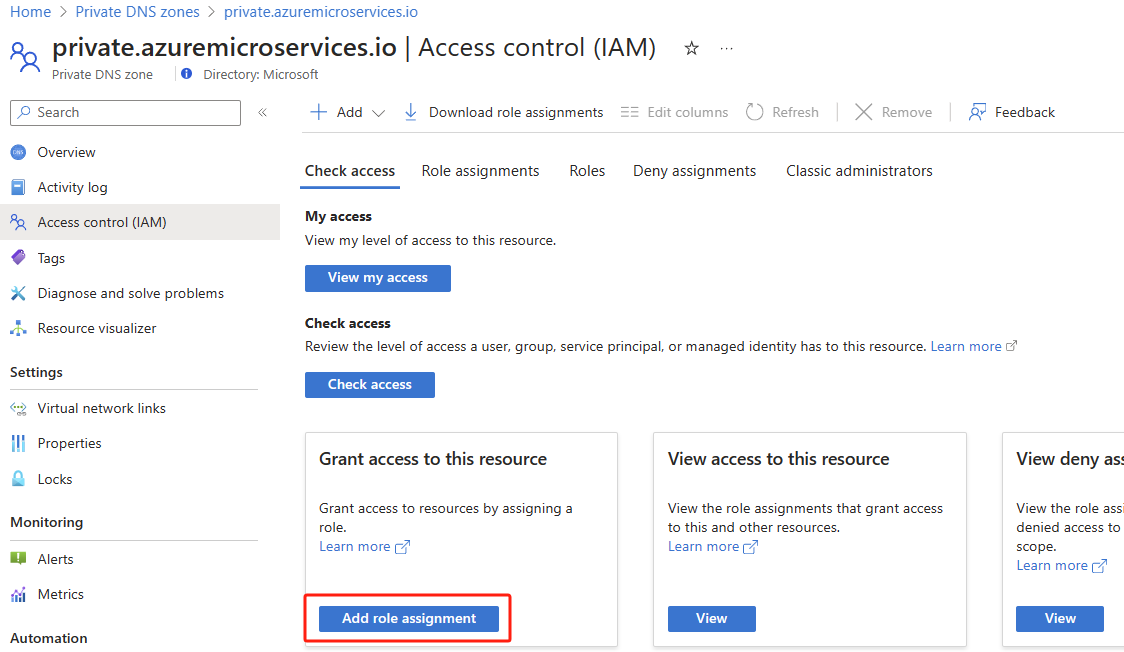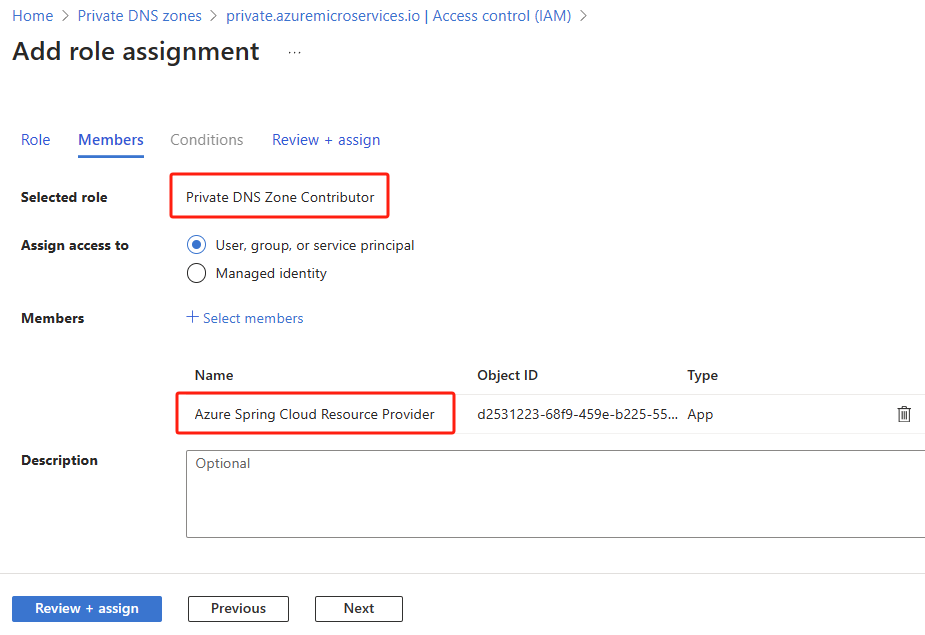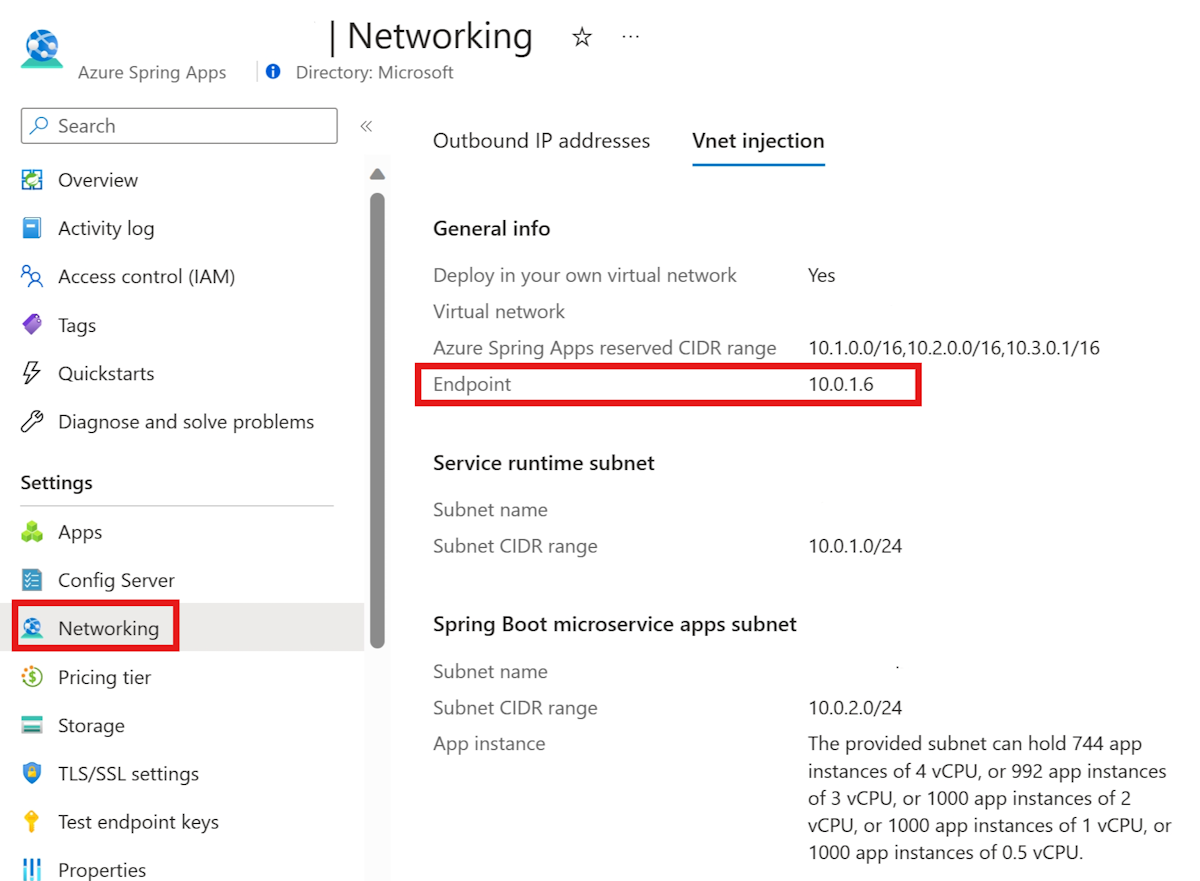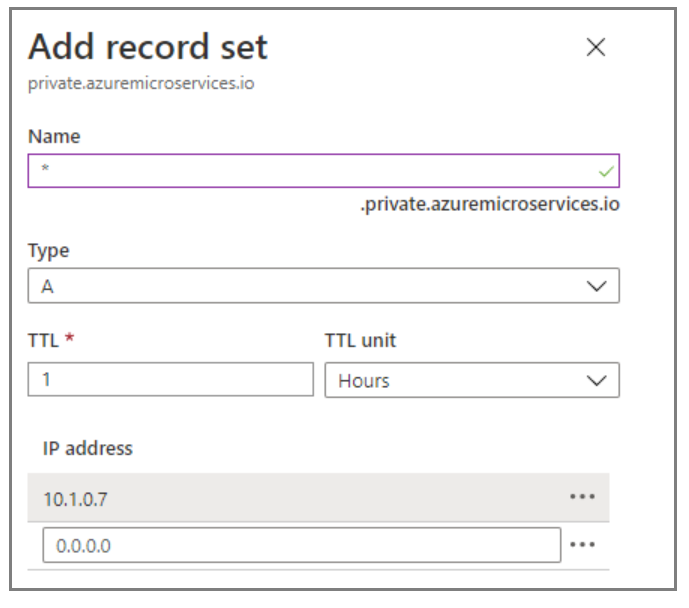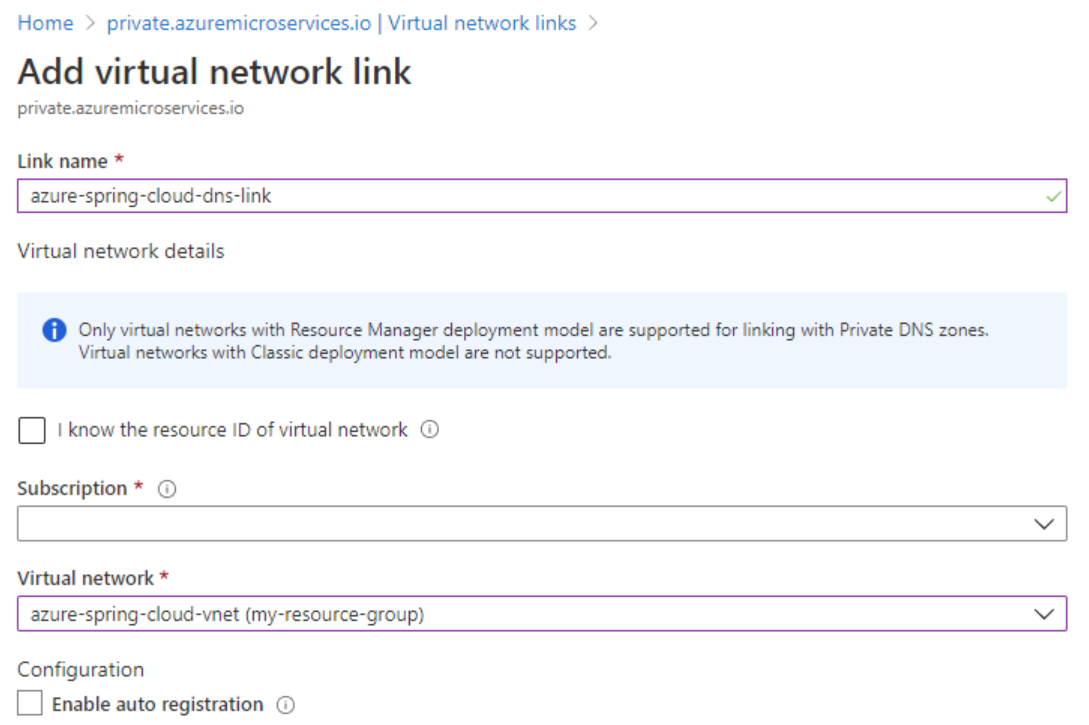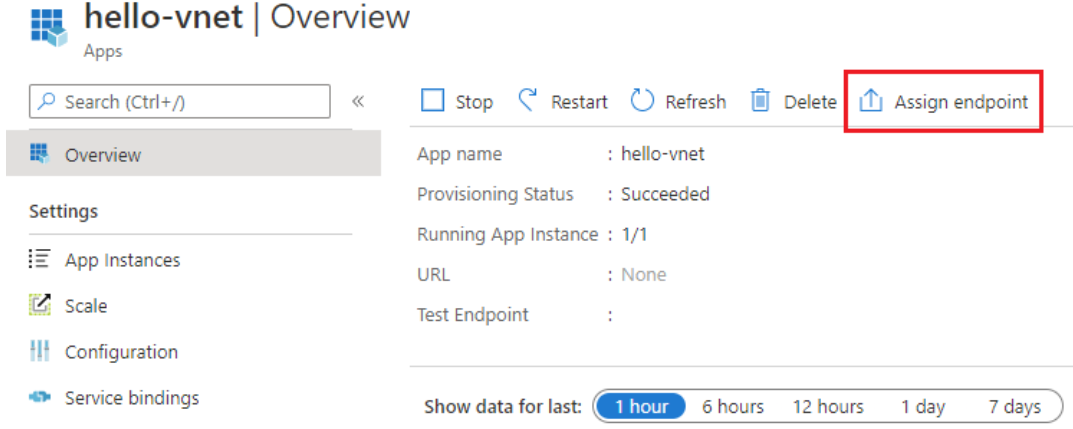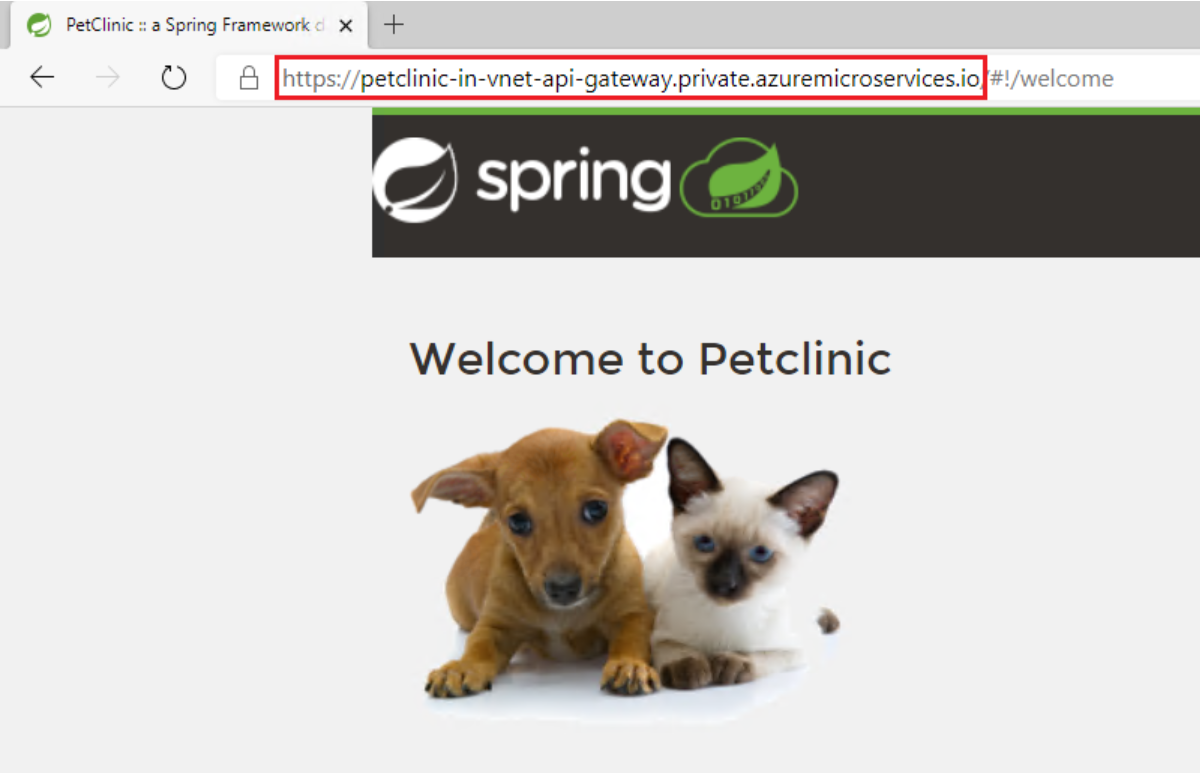가상 네트워크의 Azure Spring Apps에서 앱에 액세스
참고 항목
기본, 표준 및 엔터프라이즈 계획은 2025년 3월 중순부터 사용되지 않으며 3년의 은퇴 기간이 있습니다. Azure Container Apps로 전환하는 것이 좋습니다. 자세한 내용은 Azure Spring Apps 사용 중지 공지 사항을 참조하세요.
표준 소비 및 전용 계획은 2024년 9월 30일부터 사용되지 않으며 6개월 후에 완전히 종료됩니다. Azure Container Apps로 전환하는 것이 좋습니다. 자세한 내용은 Azure Spring Apps 표준 사용량 및 전용 계획을 Azure Container Apps로 마이그레이션을 참조 하세요.
이 문서는 기본/표준 ✅ 엔터프라이즈에✅ 적용됩니다.
이 문서에서는 프라이빗 네트워크에서 애플리케이션의 엔드포인트에 액세스하는 방법을 설명합니다.
가상 네트워크에 배포된 Azure Spring Apps 서비스 인스턴스의 애플리케이션에 엔드포인트를 할당하면 엔드포인트는 프라이빗 FQDN(정규화된 도메인 이름)을 사용합니다. 도메인은 프라이빗 네트워크에서만 액세스할 수 있습니다. 앱과 서비스는 애플리케이션 엔드포인트를 사용합니다. 여기에는 Azure Spring 앱에서 스테이징 환경 설정의 앱 및 배포 보기 섹션에 설명된 테스트 엔드포인트가 포함됩니다. 실시간으로 Azure Spring Apps 앱 로그 스트림에 설명된 로그 스트리밍도 프라이빗 네트워크 내에서만 작동합니다.
할당한 엔드포인트에 액세스할 수 있도록 다음 두 가지 옵션을 사용할 수 있습니다.
사용자 고유의 프라이빗 DNS(Domain Name Service) 영역을 만들고 Azure Spring Apps에 연결합니다. 이 방법은 Azure Spring Apps가 자동으로 DNS 영역을 가상 네트워크와 연결하고 애플리케이션의 엔드포인트에 대한 DNS 레코드를 관리하기 때문에 권장됩니다.
Azure Spring Apps 서비스 인스턴스의 LB(Load Balancer) IP 주소를 찾기 위한 지침에 따라 고유한 프라이빗 DNS 영역을 만들고 가상 네트워크 링크 및 DNS 레코드를 수동으로 관리합니다.
필수 구성 요소
- Azure 구독 구독이 없는 경우 시작하기 전에 체험 계정을 만드세요.
- (선택 사항) Azure CLI 버전 2.45.0 이상.
- 가상 네트워크에 배포된 Azure Spring Apps 서비스 인스턴스의 기존 애플리케이션입니다. 자세한 내용은 가상 네트워크에 Azure Spring Apps 배포를 참조하세요.
프라이빗 DNS 영역 만들기
개인 네트워크의 애플리케이션에 대한 프라이빗 DNS 영역을 만들려면 다음 단계를 따릅니다.
Azure Portal을 엽니다. 검색 상자를 사용하여 프라이빗 DNS 영역을 검색합니다. 검색 결과에서 프라이빗 DNS 영역을 선택합니다.
프라이빗 DNS 영역 페이지에서 추가를 선택합니다.
프라이빗 DNS 영역 만들기 페이지에서 양식을 작성합니다. 이름에 private.azuremicroservices.io 입력합니다.
검토 + 생성를 선택합니다.
만들기를 선택합니다.
영역을 만드는 데 몇 분 정도 걸릴 수 있습니다.
엔드포인트를 자동으로 관리하도록 프라이빗 DNS 영역 구성
프라이빗 DNS 영역을 만든 후 Azure Spring Apps를 사용하여 프라이빗 DNS 영역을 관리할 수 있습니다. 이 방법은 가상 네트워크 링크 및 DNS 레코드를 처리하는 프로세스를 간소화합니다. 이 방법은 단일 가상 네트워크 내에서 여러 인스턴스가 있는 환경 또는 가상 네트워크 피어링을 사용하는 환경에서 특히 유용합니다. Azure Spring Apps는 가상 네트워크 링크의 관리를 자동화하고 엔드포인트가 할당되거나 할당되지 않은 DNS "A" 레코드를 동적으로 추가하거나 제거합니다.
참고 항목
Azure Spring Apps는 프라이빗 DNS 영역을 추가하기 전에 할당된 엔드포인트를 자동으로 관리하지 않습니다. 이러한 엔드포인트에 대해 DNS 레코드 관리를 사용하도록 설정하려면 엔드포인트를 할당 취소한 다음 다시 할당합니다.
프라이빗 DNS 영역에 대한 권한 부여
다음 단계에 따라 권한을 부여합니다.
만든 프라이빗 DNS 영역 리소스(예: private.azuremicroservices.io)를 선택합니다.
액세스 제어(IAM)를 선택한 다음, 추가>역할 할당 추가를 차례로 선택합니다.
Azure Spring Apps 리소스 공급자에
Private DNS Zone Contributor역할을 할당합니다. 자세한 내용은 Azure Portal을 사용하여 Azure 역할 할당을 참조하십시오.참고 항목
Azure Spring Apps 리소스 공급자를 찾을 수 없는 경우 Azure Spring Cloud 리소스 공급자를 검색합니다.
Azure Spring Apps와 프라이빗 DNS 영역 연결
프라이빗 DNS 영역을 Azure Spring Apps 서비스 인스턴스와 연결하려면 Azure CLI를 사용합니다. 이 단계에서는 리소스 그룹, Azure Spring Apps 인스턴스 이름 및 프라이빗 DNS 영역의 리소스 ID를 지정합니다.
다음 명령을 사용하여 Azure Spring Apps에서 프라이빗 DNS 영역을 구성합니다. 이 구성을 사용하면 Azure Spring Apps가 프라이빗 DNS 영역에 가상 네트워크 링크를 자동으로 만들고 엔드포인트가 할당되거나 할당되지 않은 DNS "A" 레코드의 추가 또는 제거를 관리할 수 있습니다.
az spring private-dns-zone add \
--resource-group $RESOURCE_GROUP \
--service $AZURE_SPRING_APPS_INSTANCE_NAME \
--zone-id $PRIVATE_DNS_ZONE_RESOURCE_ID
프라이빗 DNS 영역에서 Azure Spring Apps 인스턴스의 연결을 해제하고 DNS "A" 레코드의 자동 관리를 중지하려면 구성을 정리할 수 있습니다. 다음 명령을 사용하여 Azure Spring Apps로 구성된 프라이빗 DNS 영역을 정리합니다.
az spring private-dns-zone clean \
--resource-group $RESOURCE_GROUP \
--service $AZURE_SPRING_APPS_INSTANCE_NAME
프라이빗 DNS 영역을 수동으로 구성
프라이빗 DNS 영역을 완전히 제어하려면 다음 섹션에서 수동으로 구성하는 방법을 보여 줍니다.
애플리케이션의 IP 주소 찾기
다음 단계를 사용하여 애플리케이션의 IP 주소를 찾습니다.
IP 주소에 대한 DNS 추가
Active Directory 도메인 컨트롤러, Infoblox 또는 다른 가상 네트워크에 대한 자체 DNS 솔루션이 있는 경우 도메인 *.private.azuremicroservices.io를 IP 주소로 지정해야 합니다. 그렇지 않으면 다음 지침을 사용하여 구독에 Azure 프라이빗 DNS 영역을 만들어 프라이빗 FQDN을 해당 IP 주소로 변환/확인합니다.
참고 항목
21Vianet에서 운영하는 Microsoft Azure를 사용하는 경우 이 문서에서 private.azuremicroservices.io를 private.microservices.azure.cn으로 바꿔야 합니다. 자세한 내용은 Azure 중국 개발자 가이드의 Azure에서 엔드포인트 확인 섹션을 참조하세요.
DNS 레코드 만들기
프라이빗 DNS 영역에 "A" 형식 레코드를 만들어야 합니다.
다음 단계를 사용하여 프라이빗 DNS 영역을 사용하여 DNS를 변환/확인합니다.
만든 프라이빗 DNS 영역 리소스(예: private.azuremicroservices.io)를 선택합니다.
레코드 집합을 선택합니다.
레코드 세트 추가에서 다음 정보를 입력하거나 선택합니다.
설정 값 이름 *를 입력합니다. Type A를 선택합니다. TTL 1을 입력합니다. TTL 단위 시간을 선택합니다. IP 주소 IP 주소를 입력합니다. 다음 스크린샷에서는 IP 주소 10.1.0.7을 사용합니다. 확인을 선택합니다.
가상 네트워크에 프라이빗 DNS 영역 연결
가상 네트워크에 프라이빗 DNS 영역을 연결하려면 가상 네트워크 링크를 만들어야 합니다.
다음 단계에서 만든 프라이빗 DNS 영역을 Azure Spring Apps 서비스를 보유하는 가상 네트워크에 연결합니다.
애플리케이션에 프라이빗 FQDN 할당
프라이빗 DNS 영역을 구성하고 가상 네트워크에 Azure Spring Apps를 배포한 후 애플리케이션에 대한 프라이빗 FQDN을 할당할 수 있습니다. 자세한 내용은 가상 네트워크에 Azure Spring Apps 배포를 참조하세요.
프라이빗 FQDN을 할당하려면 다음 단계를 따릅니다.
애플리케이션의 프라이빗 FQDN에 액세스
할당 후에는 프라이빗 네트워크에서 애플리케이션의 프라이빗 FQDN에 액세스할 수 있습니다. 예를 들어 동일한 가상 네트워크 또는 피어링된 가상 네트워크에서 jumpbox 컴퓨터를 만들 수 있습니다. 그런 다음 해당 점프박스 또는 가상 머신에서 프라이빗 FQDN에 액세스할 수 있습니다.
리소스 정리
후속 문서로 계속 작업하려는 경우 이러한 리소스를 그대로 유지할 수 있습니다. 더 이상 필요하지 않은 경우 리소스 그룹을 삭제하면 리소스 그룹의 리소스가 삭제됩니다. Azure CLI를 사용하여 리소스 그룹을 삭제하려면 다음 명령을 사용합니다.
az group delete --name $RESOURCE_GROUP